360随身WIFI U盘版试用简单介绍。(这是我的第一款试用)
------------------------------------------第一阶段--------------------------------------------
22号考试完回家,习惯性地打开了奇酷网,我本以为会申请失败,但成功了。(心情很是激动)
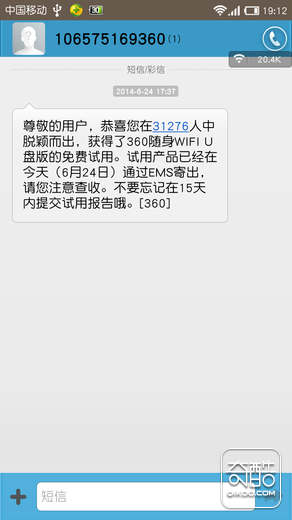 24号奇酷网给我的手机发来了一条短信
24号奇酷网给我的手机发来了一条短信
短信内容
26号快递将试用产品送到了家里 未拆封的邮件
小巧的360随身WIFI U盘版
奇酷聘书

随身WIFI U盘版 与 WIFI2代的比较
------------------------------------------第二阶段-------------------------------------------- 看看我们前期工作还需要什么吧。
让我们到官网下载一个驱动:![80AZN73J51OZFBL]F(([}92.jpg](http://p0.qhimg.com/t01b0791e0cc7f03507.jpg)
在索引擎中搜索360随身WIFI官网
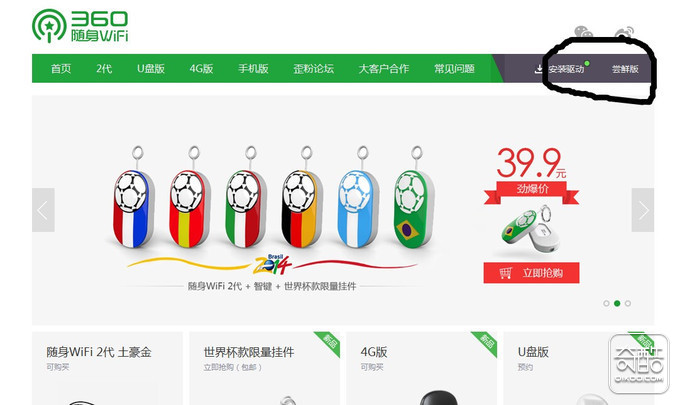
安装驱动(我自荐尝鲜版)
![]8%CW_F}L14Q{R0M]DQ{P5A.jpg](http://p0.qhimg.com/t011451e4cbdae1c930.jpg)
下载![T]CI6[F~U[6{QC_28B(VS}1.jpg](http://p0.qhimg.com/t01e7e2f5cb9e7f23c3.jpg)
安装 
安装完毕
------------------------------------------第三阶段-------------------------------------------- 前期工作基本结束,开始让WIFI工作吧
将WIFI插入电脑上:

成功插入
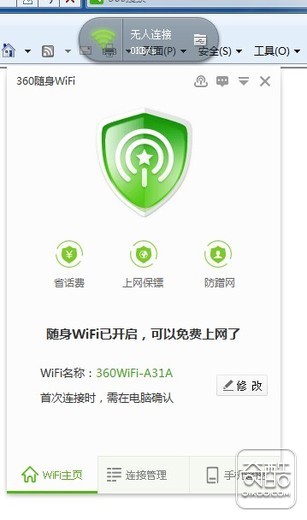
当WIFI插入成功后,WIFI软件开始工作。
现在已经是创建成功了WIFI。
------------------------------------------第四阶段-------------------------------------------- WIFI信号创建成功了,开始探索吧。
让手机连接WIFI
(1)现在在电脑上为自己的WIFI起一个响亮的名字,再设上密码吧。
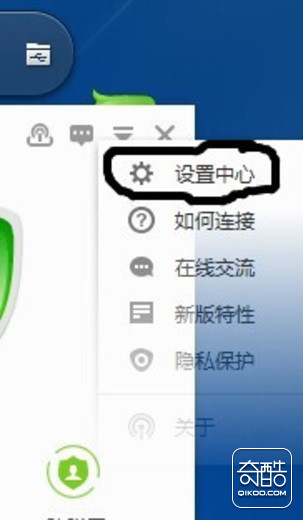
请打开关闭键旁边的小倒三角
设置个性名称
设置密码(有三种连接方式,推荐第一种)
(1)连接
先下载一个手机版(360WIFI)
这里有三种安装方式,我就用第一种演示一下。
用手机中的二维码扫
描器或相机读取网站。
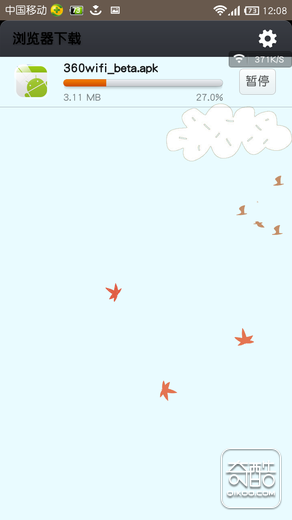
这个是360WIFI APP 下载网站 点击下载
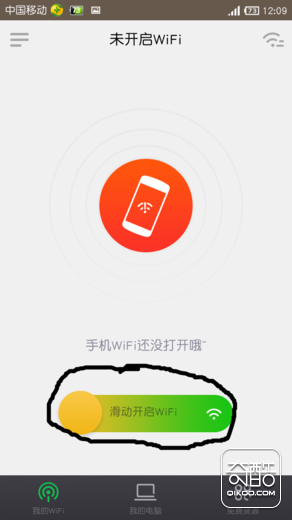
安装 完成(主界面)
连接成功,可以上网了
------------------------------------------第五阶段-------------------------------------------- 手机可以上网了,那叫我们看看其它功能吧。
一、U盘(本地和网络)
1.本地U盘
打开方式;
第一种
第二种
2.云U盘
打开方式;
注:这里需要登录一个账号,如果没有需要去注册。
登陆界面
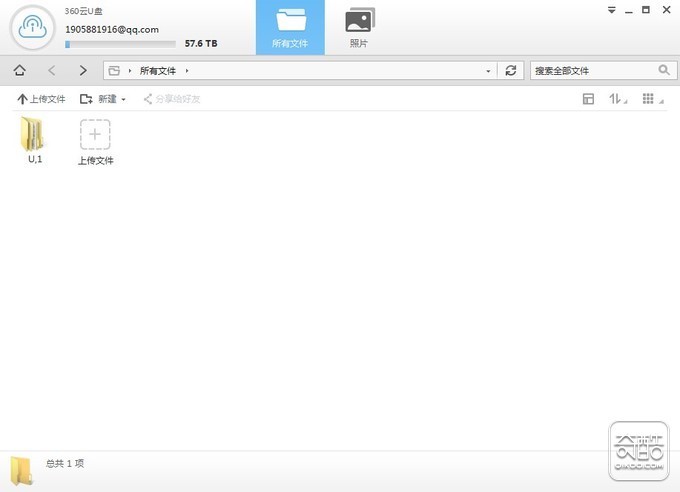
360云U盘主界面
两种盘,任你选(注:本地磁盘只支持本次测试的随身WIFI U盘版)。
二、急救盘安装工具——拯救您的电脑
这个功能在本地磁盘中
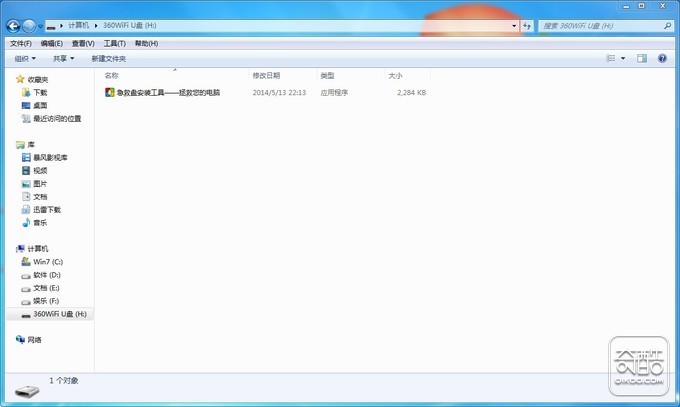
注;这里本有两个软件,其中一个在如上图中,另一个为电脑版的WIFI驱动安装包。
打开急救盘:
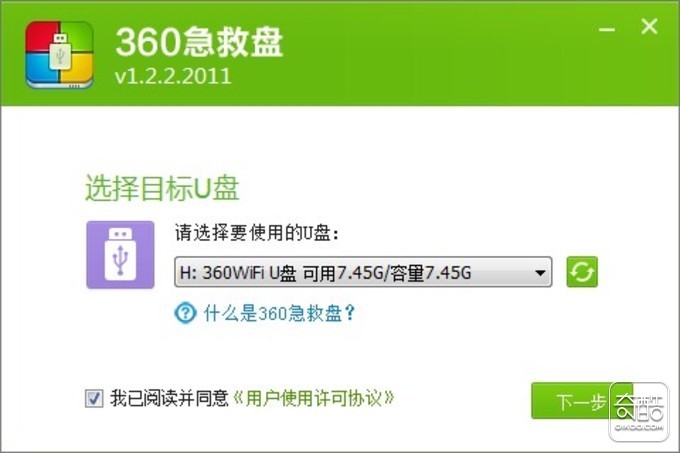
这是一个开始界面,让我们继续往下走。
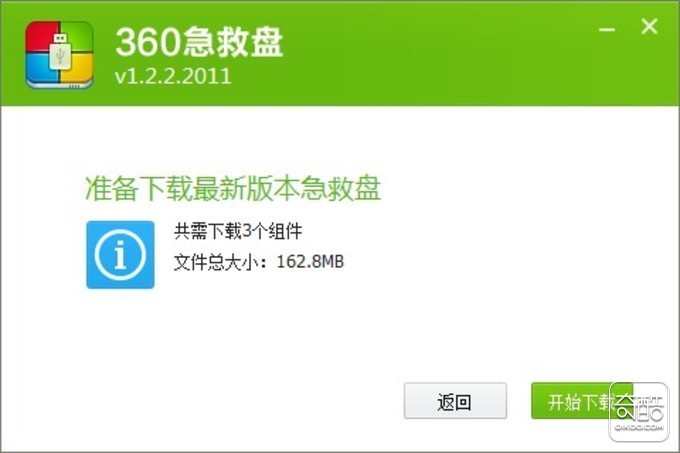
安装(1)
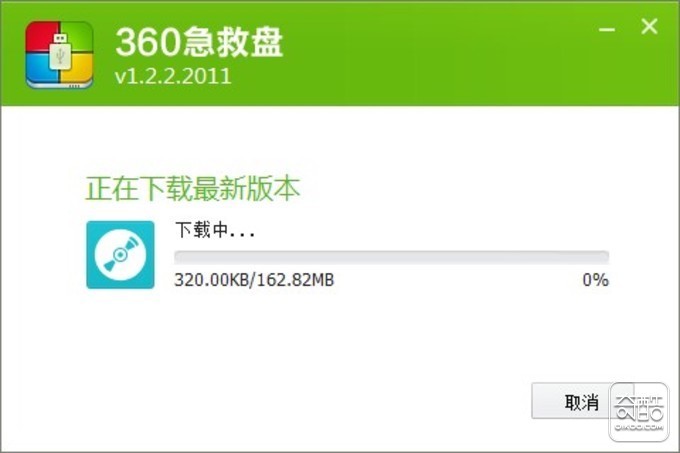
安装(2)
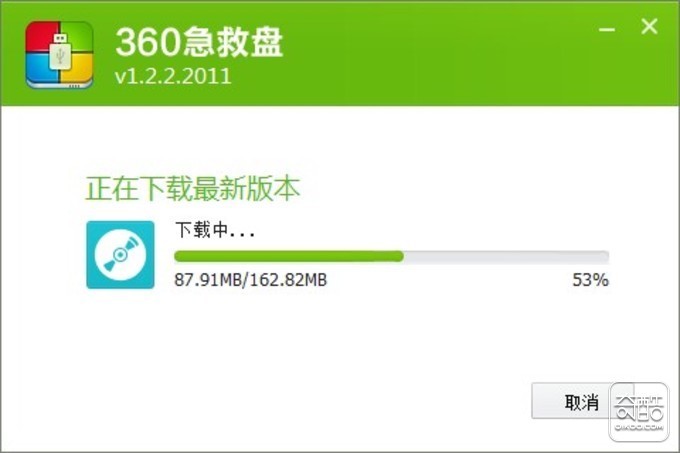
安装(3) 注:文件有些大,请耐心等待。
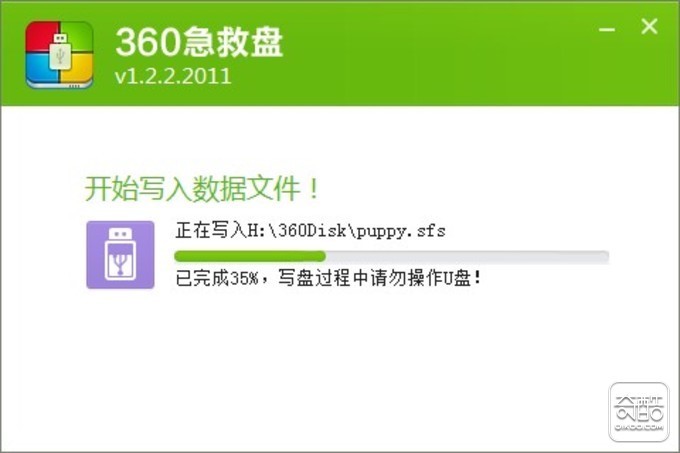
安装完成后,开始自动写入。
最后终于安装完成了(观看一下教程吧,让自己再进一步熟悉这个特有的功能吧)
三、手机WIFI软件的功能
先看一张截图;
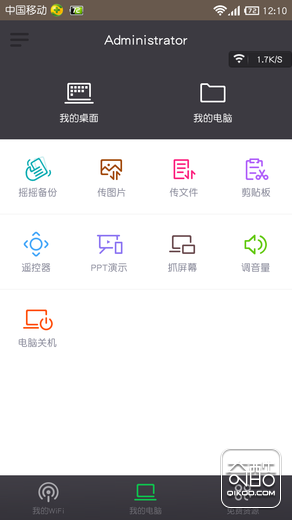
功能有很多呢,这里是要为360随身WIFI U盘写
试用报告,就不为大家一一讲解手机软件上的功能了。
------------------------------------------结束语-------------------------------------------- 终于用中午吃饭的时间写完了。
刚刚为大家写试用报告时,我的弟弟在旁边用手机上网(连的就是本次使用产品的信号),他说信号强度还不错,网速也跟得上。这也许是我弟对本产品的一个小小的评价吧。






评论()